Registrare un'app SAML nel tenant esterno (anteprima)
Si applica a: cerchio bianco  tenant dei lavoratori
tenant dei lavoratori  tenant esterni (ulteriori informazioni)
tenant esterni (ulteriori informazioni)
Nei tenant esterni è possibile registrare applicazioni che usano il protocollo OpenID Connect (OIDC) o SAML (Security Assertion Markup Language) per l'autenticazione e l'accesso Single Sign-On. Il processo di registrazione dell'app è progettato in modo specifico per le app OIDC. È tuttavia possibile usare la funzionalità Applicazioni aziendali per creare e registrare l'app SAML. Questo processo genera un ID applicazione univoco (ID client) e aggiunge l'app alle registrazioni dell'app, in cui è possibile visualizzare e gestire le relative proprietà.
Questo articolo descrive come registrare la propria applicazione SAML nel tenant esterno creando un'app non raccolta in applicazioni aziendali.
Nota
Le seguenti funzionalità non sono supportate nelle app SAML nei tenant esterni.
- Le applicazioni SAML preintegrate nella galleria di Microsoft Entra non sono supportate nei tenant esterni.
- La disponibilità della scheda Provisioning nelle impostazioni dell'app SAML è un problema noto. Il provisioning non è supportato per le app nei tenant esterni.
- Il flusso avviato da IdP non è supportato.
Prerequisiti
- Un account Azure con una sottoscrizione attiva. Crea un account gratuitamente.
- Un tenant esterno di Microsoft Entra .
- Un flusso per la registrazione e l'accesso degli utenti.
Creare e registrare un'app SAML
Accedere all'interfaccia di amministrazione di Microsoft Entra come almeno un amministratore dell'applicazione.
Se si ha accesso a più tenant, usare l'icona Impostazioni
 nel menu in alto e passare al tenant esterno dal menu Directory.
nel menu in alto e passare al tenant esterno dal menu Directory.Vai a Identity>Applications>Enterprise Applications (Anteprima).
Selezionare Nuova applicazione.
Selezionare Creare un'applicazione personalizzata.
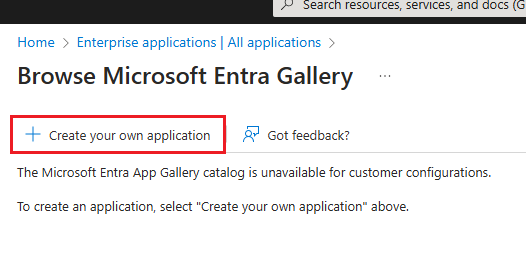
Nel riquadro Crea un'applicazione personalizzata immettere un nome per l'app.
Nota
Potresti vedere un selettore di galleria, ma puoi ignorarlo perché le app galleria non sono supportate nei tenant esterni.
Selezionare "(Anteprima) Integrare qualsiasi altra applicazione non trovata nella raccolta (Non-gallery)".
Selezionare Crea.
Verrà visualizzata la pagina panoramica dell'app. Nel menu a sinistra, sotto Gestisci, selezionare Proprietà. Cambiare l'assegnazione obbligatoria? attivare o disattivare Nessuna in modo che gli utenti possano usare l'iscrizione self-service e quindi selezionare Salva.

Nel menu a sinistra, in Gestisci, seleziona Single Sign-On (Anteprima).
In Selezionare un metodo di Single Sign-On, selezionare SAML (anteprima).
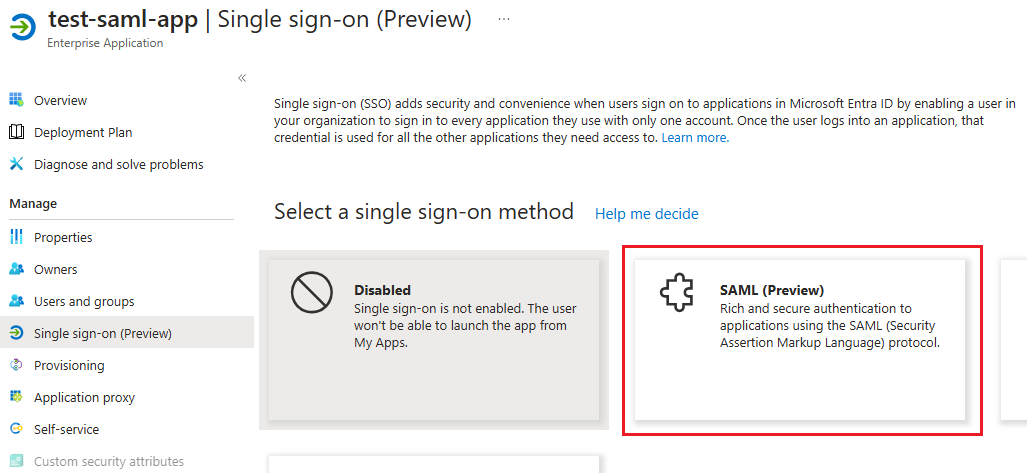
Nella pagina Accesso basato su SAML (Anteprima), eseguire una delle operazioni seguenti:
- Selezionare Caricare il file di metadati, passare al file contenente i metadati e quindi selezionare Aggiungi. Selezionare Salva.
- In alternativa, usare l'opzione Modifica matita per aggiornare ogni sezione e quindi selezionare Salva.
Nota
Assicurarsi che l'app SAML usi l'endpoint
ciamlogin, ad esempiodomainname.ciamlogin.com, anzichélogin.microsoft.com. Se si scarica l'URL dei metadati della federazione, deve essere nel formatodomain.ciamlogin.com/<tenantid>/federationmetadata/2007-06/federationmetadata.xml?appid=<appid>.Selezionare Teste quindi selezionare il pulsante Test di accesso per verificare se l'accesso Single Sign-On funziona. Questo test verifica che l'account amministratore corrente possa accedere usando l'endpoint
https://login.microsoftonline.com.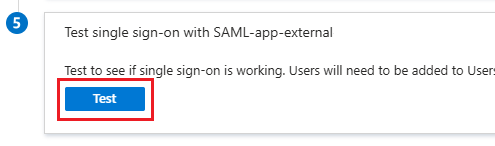
È possibile testare l'accesso dell'utente esterno con questa procedura:
- Creare un flusso di registrazione e accesso utente se non lo hai già fatto.
- Aggiungere l'applicazione SAML al flusso utente.
- Esegui l'applicazione.